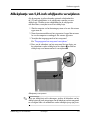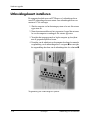HP Compaq dx2100 Microtower PC Referentie gids
- Type
- Referentie gids

Handleiding voor de hardware
HP Compaq dx2100 Microtower Zakelijke PC
Artikelnummer van document: 403288-331
September 2005
Deze handleiding bevat algemene informatie over het upgraden van
dit model computer.

© Copyright 2005 Hewlett-Packard Development Company, L.P.
De informatie in deze publicatie kan zonder voorafgaande kennisgeving
worden gewijzigd.
Microsoft en Windows zijn handelsmerken van Microsoft Corporation in de
Verenigde Staten en andere landen.
De enige garanties die gelden voor HP producten en diensten zijn de garanties
die worden beschreven in de garantievoorwaarden behorende bij deze producten
en diensten. Geen enkel onderdeel van dit document mag als extra garantie worden
opgevat. HP aanvaardt geen aansprakelijkheid voor technische fouten of redactionele
fouten, drukfouten of weglatingen in deze publicatie.
De informatie in dit document valt onder het auteursrecht. Geen enkel deel
van dit document mag worden gekopieerd, vermenigvuldigd of vertaald in
een andere taal, zonder voorafgaande schriftelijke toestemming van
Hewlett-Packard Company.
Å
WAARSCHUWING: Als u de aanwijzingen na dit kopje niet opvolgt,
kan dit leiden tot persoonlijk letsel of levensgevaar.
Ä
VOORZICHTIG: Als u de aanwijzingen na dit kopje niet opvolgt, kan
dit beschadiging van de apparatuur of verlies van gegevens tot gevolg
hebben.
Handleiding voor de hardware
HP Compaq dx2100 Microtower Zakelijke PC
Eerste editie, september 2005
Artikelnummer van document: 403288-331

Handleiding voor de hardware www.hp.nl iii
Inhoudsopgave
1 Hardware-upgrades
Voorzieningen voor onderhoud. . . . . . . . . . . . . . . . . . . . . . . . . . . . . . . . . . . . . . . . . . . 1–1
Waarschuwingen en instructies . . . . . . . . . . . . . . . . . . . . . . . . . . . . . . . . . . . . . . . . . . . 1–2
Toegangspaneel en voorpaneel verwijderen . . . . . . . . . . . . . . . . . . . . . . . . . . . . . . . . . 1–2
Afdekplaatje van 5,25-inch schijfpositie verwijderen. . . . . . . . . . . . . . . . . . . . . . . . . . 1–5
Extra geheugen installeren . . . . . . . . . . . . . . . . . . . . . . . . . . . . . . . . . . . . . . . . . . . . . . 1–6
DIMM’s . . . . . . . . . . . . . . . . . . . . . . . . . . . . . . . . . . . . . . . . . . . . . . . . . . . . . . . . . 1–6
DDR2-SDRAM DIMM’s . . . . . . . . . . . . . . . . . . . . . . . . . . . . . . . . . . . . . . . . . . . . 1–6
Gebruik van DIMM-voetjes . . . . . . . . . . . . . . . . . . . . . . . . . . . . . . . . . . . . . . . . . . 1–7
DIMM’s installeren. . . . . . . . . . . . . . . . . . . . . . . . . . . . . . . . . . . . . . . . . . . . . . . . . 1–8
Uitbreidingskaart installeren . . . . . . . . . . . . . . . . . . . . . . . . . . . . . . . . . . . . . . . . . . . . 1–10
Schijfeenheden vervangen of upgraden . . . . . . . . . . . . . . . . . . . . . . . . . . . . . . . . . . . 1–12
Locatie van schijfposities . . . . . . . . . . . . . . . . . . . . . . . . . . . . . . . . . . . . . . . . . . . 1–13
5,25-inch schijfeenheid verwijderen . . . . . . . . . . . . . . . . . . . . . . . . . . . . . . . . . . 1–14
Diskettedrives verwijderen . . . . . . . . . . . . . . . . . . . . . . . . . . . . . . . . . . . . . . . . . . 1–16
3,5-inch vaste-schijfeenheid verwijderen . . . . . . . . . . . . . . . . . . . . . . . . . . . . . . . 1–17
2 Batterij vervangen
Vervanging van de batterij . . . . . . . . . . . . . . . . . . . . . . . . . . . . . . . . . . . . . . . . . . . . . . 2–1
3 Richtlijnen voor gebruik, regelmatig onderhoud
en voorbereiding voor transport
Aanwijzingen voor gebruik en regelmatig onderhoud . . . . . . . . . . . . . . . . . . . . . . . . . 3–1
Voorzorgsmaatregelen voor optische-schijfeenheden. . . . . . . . . . . . . . . . . . . . . . . . . . 3–2
Gebruik . . . . . . . . . . . . . . . . . . . . . . . . . . . . . . . . . . . . . . . . . . . . . . . . . . . . . . . . . . 3–2
Reinigen . . . . . . . . . . . . . . . . . . . . . . . . . . . . . . . . . . . . . . . . . . . . . . . . . . . . . . . . . 3–3
Veiligheid . . . . . . . . . . . . . . . . . . . . . . . . . . . . . . . . . . . . . . . . . . . . . . . . . . . . . . . . 3–3
Computer voorbereiden op transport. . . . . . . . . . . . . . . . . . . . . . . . . . . . . . . . . . . . . . . 3–3

iv www.hp.nl Handleiding voor de hardware
Inhoudsopgave
4 Elektrostatische ontlading
Elektrostatische ontlading voorkomen . . . . . . . . . . . . . . . . . . . . . . . . . . . . . . . . . . . . . 4–1
Aardingsmethoden. . . . . . . . . . . . . . . . . . . . . . . . . . . . . . . . . . . . . . . . . . . . . . . . . . . . . 4–2
Index

Handleiding voor de hardware www.hp.nl 1–1
1
Hardware-upgrades
HP Compaq dx2100 microtower
✎
De configuratie van de schijfeenheden op uw model computer kan
afwijken van de hierboven getoonde configuratie.
Voorzieningen voor onderhoud
Deze microtower-computer beschikt over voorzieningen die het uitvoeren
van upgrades en onderhoud aan de computer vergemakkelijken. Voor
een aantal installatieprocedures die in dit hoofdstuk worden beschreven,
heeft u een Torx schroevendraaier (T-15) nodig.

1–2 www.hp.nl Handleiding voor de hardware
Hardware-upgrades
Waarschuwingen en instructies
Lees zorgvuldig alle instructies en waarschuwingen in deze
handleiding voordat u een upgrade uitvoert.
Å
WAARSCHUWING: Beperk het risico van persoonlijk letsel ten gevolge
van elektrische schokken of hete oppervlakken, door de stekker van het
netsnoer uit het stopcontact te halen en de interne onderdelen van het
systeem te laten afkoelen voordat u deze aanraakt.
Å
WAARSCHUWING: Steek geen telecommunicatie- of telefoonconnectoren
in de netwerkaansluiting, om het risico van brand, schade aan
apparatuur of letsel door elektrische schokken te beperken.
Ä
VOORZICHTIG: Een ontlading van statische elektriciteit kan de
elektronische onderdelen van de computer of optionele apparatuur
beschadigen. Zorg dat u niet statisch geladen bent. Raak een geaard
metalen voorwerp aan voordat u deze handelingen uitvoert. Zie
Hoofdstuk 4, “Elektrostatische ontlading” voor meer informatie.
Ä
VOORZICHTIG: Wanneer de computer is aangesloten op een
stopcontact, wordt de systeemkaart altijd van stroom voorzien. Neem de
stekker uit het stopcontact voordat u de computer opent, zodat u schade
aan de systeemkaart voorkomt.
Toegangspaneel en voorpaneel verwijderen
Ä
VOORZICHTIG: Controleer of de computer is uitgeschakeld en of het
netsnoer uit het stopcontact is gehaald voordat u het toegangspaneel van
de computer verwijdert.
1. Sluit de computer via het besturingssysteem af en zet alle externe
apparatuur uit.
2. Neem de netsnoerstekker uit het stopcontact, koppel het netsnoer
los van de computer en ontkoppel alle externe apparaten.

Handleiding voor de hardware www.hp.nl 1–3
Hardware-upgrades
3. Verwijder de schroef waarmee het toegangspaneel aan het
computerchassis is bevestigd 1.
4. Schuif het toegangspaneel ongeveer 1,25 cm naar achteren
en til het van de computer af 2.
Toegangspaneel van de computer verwijderen
✎
U plaatst het toegangspaneel terug door de verwijderingsprocedure
in omgekeerde volgorde uit te voeren.

1–4 www.hp.nl Handleiding voor de hardware
Hardware-upgrades
5. U verwijdert het voorpaneel door alle drie de lipjes aan de linkerkant
van het paneel 1 naar binnen te drukken en vervolgens het paneel
van het chassis weg te draaien 2 (eerst de linkerkant en daarna de
rechterkant).
Voorpaneel verwijderen
✎
Als u het voorpaneel wilt terugplaatsen, steekt u de twee haakjes aan
de rechterkant van het voorpaneel in de rechthoekige openingen in het
chassis. Draai het paneel vervolgens op zijn plaats, zodat de drie lipjes
aan de linkerkant van het paneel vastklikken in de bijbehorende
uitsparingen in het chassis.

Handleiding voor de hardware www.hp.nl 1–5
Hardware-upgrades
Afdekplaatje van 5,25-inch schijfpositie verwijderen
Als de computer is geleverd zonder optionele schijfeenheid in
de 5,25-inch schijfpositie, is de schijfpositie voorzien van een
afdekplaatje. Wanneer u een schijfeenheid in de schijfpositie
wilt installeren, verwijdert u eerst het afdekplaatje.
1. Sluit de computer via het besturingssysteem af en zet alle externe
apparatuur uit.
2. Neem de netsnoerstekker uit het stopcontact, koppel het netsnoer
los van de computer en ontkoppel alle externe apparaten.
3. Verwijder het toegangspaneel en het voorpaneel.
Zie “Toegangspaneel en voorpaneel verwijderen.”
4. Duw aan de achterkant van het voorpaneel de twee lipjes aan
de rechterkant van het afdekplaatje naar buiten 1 en trek het
afdekplaatje naar binnen om het te verwijderen 2.
Afdekplaatje verwijderen
✎
Als u een afdekplaatje wilt aanbrengen, steekt u de linkerkant van het
afdekplaatje in de twee uitsparingen aan de linkerkant van het voorpaneel
en vervolgens klikt u de rechterkant van het afdekplaatje op zijn plaats.

1–6 www.hp.nl Handleiding voor de hardware
Hardware-upgrades
Extra geheugen installeren
De geheugenmodule waarmee de computer wordt geleverd, zijn
DDR2-SDRAM (Double Data Rate 2 Synchronous Dynamic
Random Access Memory) DIMM’s (Dual-Inline Memory Modules).
DIMM’s
De systeemkaart bevat geheugenmodulevoetjes voor maximaal vier
industriestandaard DIMM’s. In deze voetjes bevindt zich ten minste
één vooraf geïnstalleerde DIMM. Voor een optimale geheugencapaciteit
kunt u maximaal 4 GB geheugen op de systeemkaart installeren,
waarbij u gebruikmaakt van de snelle tweekanaalsmodus.
DDR2-SDRAM DIMM’s
Voor een correcte werking van het systeem moeten de DDR2-SDRAM
DIMM’s aan de volgende eisen voldoen:
■ industriestandaard 240-pins modules
■ ongebufferd, compatibel met PC2 4200 533 MHz
■ 1,8 Volt DDR2-SDRAM DIMM’s.
De DDR2-SDRAM DIMM’s moeten bovendien:
■ CAS-wachttijd 4 (CL = 4) voor PC2 4200 533 MHz ondersteunen
■ voorzien zijn van de voorgeschreven JEDEC SPD-informatie.
Daarnaast ondersteunt de computer:
■ 256 Mbit, 512 Mbit en 1 Gbit niet-ECC geheugen
■ enkelzijdige en dubbelzijdige DIMM’s
■ DIMM’s met x8 en x16 DDR-elementen; DIMM’s met x4
SDRAM worden daarentegen niet ondersteund.
✎
Het systeem kan niet worden opgestart wanneer er niet-ondersteunde
DIMM’s geïnstalleerd zijn.

Handleiding voor de hardware www.hp.nl 1–7
Hardware-upgrades
Gebruik van DIMM-voetjes
De systeemkaart bevat vier DIMM-voetjes: twee voetjes per kanaal.
De voetjes worden aangeduid met XMM1, XMM2, XMM3 en XMM4.
De voetjes XMM1 en XMM2 werken in geheugenkanaal A. De voetjes
XMM3 en XMM4 werken in geheugenkanaal B.
Het systeem selecteert automatisch de enkelkanaalsmodus, de
asymmetrische tweekanaalsmodus of de (snellere) interleaved
tweekanaalsmodus, afhankelijk van de manier waarop de DIMM’s
in de voetjes zijn geplaatst.
■ Het systeem werkt in de enkelkanaalsmodus wanneer alleen in
de DIMM-voetjes van één kanaal DIMM’s zijn geïnstalleerd.
■ Het systeem werkt in de asymmetrische tweekanaalsmodus als de
totale geheugencapaciteit van de DIMM’s in kanaal A niet gelijk
is aan de totale geheugencapaciteit van de DIMM’s in kanaal B.
■ Het systeem werkt in de snellere interleaved tweekanaalsmodus
als de totale geheugencapaciteit van de DIMM’s in kanaal A
gelijk is aan de totale geheugencapaciteit van de DIMM’s in
kanaal B. De gebruikte technologie en de breedte van de DIMM’s
hoeft niet voor beide kanalen hetzelfde te zijn. Wanneer kanaal A
bijvoorbeeld twee 256 MB DIMM’s bevat en er in kanaal B één
512 MB DIMM is geplaatst, zal het systeem in de interleaved
tweekanaalsmodus werken.
■ In elke modus wordt de maximale snelheid bepaald door de
traagste DIMM in het systeem.
Beschrijving Kleur van voetje
DIMM-voetje XMM1, kanaal A Zwart
DIMM-voetje XMM2, kanaal A Wit
DIMM-voetje XMM3, kanaal B Zwart
DIMM-voetje XMM4, kanaal B Wit

1–8 www.hp.nl Handleiding voor de hardware
Hardware-upgrades
DIMM’s installeren
Ä
VOORZICHTIG: De geheugenvoetjes zijn voorzien van vergulde
contacten. Het is belangrijk dat u DIMM’s met vergulde contactpunten
gebruikt, om te voorkomen dat er corrosie en/of oxidatie ontstaat doordat
reactieve metalen met elkaar in contact komen.
Ä
VOORZICHTIG: Een ontlading van statische elektriciteit kan leiden tot
beschadiging van uitbreidingskaarten of andere elektronische onderdelen
van de computer. Zorg dat u niet statisch geladen bent. Raak een geaard
metalen voorwerp aan voordat u deze handelingen uitvoert. Zie
Hoofdstuk 4, “Elektrostatische ontlading” voor meer informatie.
Ä
VOORZICHTIG: Voorkom dat u de contactpunten van een geheugenmodule
aanraakt. Als de contactpunten worden aangeraakt, kan de module
beschadigd raken.
1. Sluit de computer via het besturingssysteem af en zet alle externe
apparatuur uit.
2. Neem de netsnoerstekker uit het stopcontact, koppel het netsnoer
los van de computer en ontkoppel alle externe apparaten.
3. Verwijder het toegangspaneel van de computer.
4. Bepaal de plaats van de DIMM-voetjes op de systeemkaart.
Å
WAARSCHUWING: Laat de interne systeemonderdelen afkoelen
voordat u ze aanraakt, omdat u anders het risico van brandwonden loopt.

Handleiding voor de hardware www.hp.nl 1–9
Hardware-upgrades
5. Open beide vergrendelingen van het voetje voor de
geheugenmodule 1 en plaats de module in het voetje 2.
DIMM installeren
✎
Een geheugenmodule kan slechts in één stand worden geïnstalleerd.
Houd de module zodanig vast dat de uitsparing in de module zich
boven het lipje op het geheugenvoetje bevindt.
✎
Om optimale prestaties te realiseren, verdeelt u de geheugenmodules
zodanig over de voetjes dat de totale geheugencapaciteit van de
DIMM’s in kanaal A gelijk is aan die van de DIMM’s in kanaal B.
Als u bijvoorbeeld een DIMM wilt toevoegen terwijl er alleen een
voorgeïnstalleerde DIMM aanwezig is in voetje XMM1, kunt u het
beste een DIMM van dezelfde capaciteit plaatsen in voetje XMM3
of XMM4.
6. Duw de module in het voetje en zorg dat de module goed op zijn
plaats zit. Zorg dat de vergrendelingen gesloten zijn 3.
7. Herhaal de stappen 5 en 6 als u nog meer modules wilt installeren.
8. Plaats het toegangspaneel van de computer terug en sluit het
netsnoer weer aan.
Normaal gesproken wordt het extra geheugen automatisch herkend
wanneer u de computer weer aanzet.

1–10 www.hp.nl Handleiding voor de hardware
Hardware-upgrades
Uitbreidingskaart installeren
De computer beschikt over een PCI Express x1-uitbreidingsslot en
twee PCI-uitbreidingsslots met ruimte voor uitbreidingskaarten van
maximaal 17,46 cm lengte.
1. Sluit de computer via het besturingssysteem af en zet alle externe
apparatuur uit.
2. Neem de netsnoerstekker uit het stopcontact, koppel het netsnoer
los van de computer en ontkoppel alle externe apparaten.
3. Verwijder het toegangspaneel en leg de computer op de zijkant
met de geopende zijde naar boven.
4. Verwijder aan de achterkant van de computer de schroef waarmee de
vergrendeling van de uitbreidingsslots is vastgezet 1 en verwijder
de vergrendeling door deze van de uitbreidingsslots af te schuiven 2.
Vergrendeling van uitbreidingsslots openen

Handleiding voor de hardware www.hp.nl 1–11
Hardware-upgrades
5. Als u voor het eerst een uitbreidingskaart installeert, gebruikt
u een schroevendraaier om het metalen plaatje te verwijderen
waarmee het uitbreidingsslot wordt afgedekt. Zorg dat u het juiste
plaatje verwijdert voor de uitbreidingskaart die u wilt installeren.
6. Houd de uitbreidingskaart vlak boven het uitbreidingsslot op
de systeemkaart en beweeg de uitbreidingskaart in de richting
van de achterkant van het chassis 1, zodat de onderkant van
de bevestigingsbeugel van de uitbreidingskaart in de kleine
uitsparing op het chassis schuift. Druk nu de uitbreidingskaart
voorzichtig recht naar beneden in het uitbreidingsslot op de
systeemkaart 2.
Uitbreidingskaart toevoegen
Metalen plaatje Type uitbreidingskaart
Bovenste plaatje PCI Express x1
Tweede plaatje PCI
Derde plaatje PCI
Onderste plaatje NIET VERWIJDEREN

1–12 www.hp.nl Handleiding voor de hardware
Hardware-upgrades
7. Houd de bevestigingsbeugel van de uitbreidingskaart tegen het
chassis aangedrukt en schuif de vergrendeling omlaag over de
beugel van de uitbreidingskaart, zodat deze vastgezet wordt.
Zet de vergrendeling vervolgens vast met behulp van de schroef.
8. Sluit indien nodig externe kabels aan op de geïnstalleerde kaart.
Sluit indien nodig interne kabels aan op de systeemkaart.
9. Plaats het toegangspaneel van de computer terug en sluit het
netsnoer weer aan.
✎
Druk de uitbreidingskaart stevig aan, zodat de connector over
de gehele lengte goed in het uitbreidingsslot vastzit.
✎
Als u een uitbreidingskaart wilt verwijderen, voert u de
installatieprocedure in omgekeerde volgorde uit.
Ä
VOORZICHTIG: Nadat u een uitbreidingskaart heeft verwijderd, moet
deze worden vervangen door een nieuwe uitbreidingskaart of door een
afdekplaatje, omdat anders de koeling van de interne onderdelen niet
goed functioneert.
Schijfeenheden vervangen of upgraden
De computer ondersteunt maximaal vier schijfeenheden, die in
verschillende configuraties kunnen worden geïnstalleerd.
In dit gedeelte wordt de procedure beschreven voor het vervangen
of upgraden van schijfeenheden. U heeft een Torx-schroevendraaier (T-15)
nodig om de schroeven op een schijfeenheid te verwijderen of te
monteren.
Ä
VOORZICHTIG: Maak op een extern opslagmedium, zoals een cd, een
backup van uw persoonlijke bestanden op de vaste schijf voordat u de
vaste schijf verwijdert. Als u dit niet doet, gaan er gegevens verloren.
Nadat u de primaire vaste schijf heeft vervangen, moet de cd Restore
Plus! worden uitgevoerd om de bestanden te herstellen die door HP in
de fabriek zijn geïnstalleerd.

Handleiding voor de hardware www.hp.nl 1–13
Hardware-upgrades
Locatie van schijfposities
✎
De configuratie van de schijfeenheden op uw model computer kan
afwijken van de hieronder getoonde configuratie.
Schijfposities
1 5,25-inch schijfpositie van volledige hoogte voor
optische-schijfeenheid
2 5,25-inch schijfpositie van volledige hoogte voor optionele
schijfeenheid (diskettedrive afgebeeld)*
3 Twee interne 3,5-inch schijfposities van 1/3 hoogte voor
vaste schijven
*Deze schijfpositie is geschikt voor een optische-schijfeenheid
of een diskettedrive. Bij installatie van een diskettedrive is een
5,25-inch schijfpositieadapter nodig om een 5,25-inch
schijfpositie geschikt te maken voor een 3,5-inch schijfeenheid.

1–14 www.hp.nl Handleiding voor de hardware
Hardware-upgrades
5,25-inch schijfeenheid verwijderen
1. Sluit de computer via het besturingssysteem af en zet alle externe
apparatuur uit.
2. Neem de netsnoerstekker uit het stopcontact, koppel het netsnoer
los van de computer en ontkoppel alle externe apparaten.
3. Verwijder het toegangspaneel en het voorpaneel.
Zie “Toegangspaneel en voorpaneel verwijderen.”
4. Ontkoppel de gegevenskabel en de voedingskabel van de
achterkant van de schijfeenheid.
5. Verwijder de twee schroeven waarmee de schijfeenheid in
de schijfpositie is vastgezet 1 en schuif de schijfeenheid
aan de voorkant uit de schijfpositie 2.
5,25-inch schijfeenheid verwijderen
6. Als u een 5,25-inch schijfpositieadapter met daarin een 3,5-inch
diskettedrive heeft verwijderd, volgt u de aanwijzingen in
“Diskettedrives verwijderen” om de diskettedrive uit de adapter te
verwijderen.

Handleiding voor de hardware www.hp.nl 1–15
Hardware-upgrades
✎
U installeert een schijfeenheid door de verwijderingsprocedure in
omgekeerde volgorde uit te voeren. Wanneer u voor de eerste keer een
5,25-inch schijfeenheid in schijfpositie 2 installeert, verwijdert u eerst
de schijfeenheid uit schijfpositie 1 en vervolgens breekt u met een
schroevendraaier het metalen plaatje uit, dat de voorkant van
schijfpositie 2 afdekt.
Å
WAARSCHUWING: Nadat het plaatje is verwijderd, bevat de
binnenkant van de schijfhouder mogelijk scherpe randen.
✎
Zorg dat u schroeven monteert aan de rechterkant van een nieuwe
schijfeenheid. Deze schroeven houden de schijfeenheid op zijn plaats.
Er zijn in totaal acht extra schroeven aangebracht aan de voorkant
van het chassis, achter het voorpaneel. Vier van deze schroeven zijn
voorzien van 6-32 schroefdraad en vier schroeven zijn voorzien van
M3 metrisch schroefdraad. De 6-32 schroeven worden gebruikt voor
vaste schijven en zijn zilverkleurig. Metrische schroeven worden
gebruikt voor alle overige schijfeenheden en zijn zwart. Zorg dat
u de juiste schroeven op de schijfeenheid monteert.

1–16 www.hp.nl Handleiding voor de hardware
Hardware-upgrades
Diskettedrives verwijderen
Op sommige modellen is een optionele 3,5-inch diskettedrive met een
5,25-inch schijfpositieadapter gemonteerd in de 5,25-inch
schijfpositie voor optionele schijfeenheden.
1. Volg de aanwijzingen in “5,25-inch schijfeenheid verwijderen”
om de diskettedrive en de adapter uit de 5,25-inch schijfpositie
te verwijderen.
2. Verwijder de beugel 1 van de bovenkant van de diskettedrive
door de zijkanten van de beugel naar binnen te drukken via de
uitsparingen aan weerszijden van de adapter en vervolgens de
beugel van de adapter af te tillen.
3. Verwijder de twee schroeven waarmee de diskettedrive aan de
linkerkant van de adapter is bevestigd 2.
4. Schuif de diskettedrive uit de adapter 3.
5. Verwijder de schroef rechts aan de voorkant van de diskettedrive 4.
Diskettedrive uit adapter verwijderen
✎
Als u de diskettedrive opnieuw in de adapter wilt plaatsen, monteert
u eerst de schroef in het voorste schroefgat aan de rechterkant van
de diskettedrive. Schuif vervolgens de diskettedrive in de adapter,
waarbij u ervoor zorgt dat de schroef in de uitsparing op de adapter
past. Bevestig de diskettedrive in de adapter met de twee schroeven
aan de linkerkant en plaats de beugel terug.

Handleiding voor de hardware www.hp.nl 1–17
Hardware-upgrades
3,5-inch vaste-schijfeenheid verwijderen
1. Sluit de computer via het besturingssysteem af en zet alle externe
apparatuur uit.
2. Neem de netsnoerstekker uit het stopcontact, koppel het netsnoer
los van de computer en ontkoppel alle externe apparaten.
3. Verwijder het toegangspaneel en het voorpaneel.
Zie “Toegangspaneel en voorpaneel verwijderen.”
4. Ontkoppel de gegevenskabel en de voedingskabel van de
achterkant van de vaste-schijfeenheid.
5. Verwijder de schroef waarmee de schijfeenheid in de schijfpositie
is vastgezet 1 en schuif de vaste schijf aan de voorkant uit de
schijfpositie 2.
3,5-inch vaste-schijfeenheid verwijderen
✎
U installeert een vaste-schijfeenheid door de verwijderingsprocedure
in omgekeerde volgorde uit te voeren.

1–18 www.hp.nl Handleiding voor de hardware
Hardware-upgrades
✎
Zorg dat u schroeven monteert aan de rechterkant en in het voorste
schroefgat aan de linkerkant van een nieuwe vaste-schijfeenheid.
Deze schroeven houden de schijfeenheid op zijn plaats. Er zijn in
totaal acht extra schroeven aangebracht aan de voorkant van het
chassis, achter het voorpaneel. Vier van deze schroeven zijn voorzien
van 6-32 schroefdraad en vier schroeven zijn voorzien van M3 metrisch
schroefdraad. De 6-32 schroeven worden gebruikt voor vaste schijven
en zijn zilverkleurig. Metrische schroeven worden gebruikt voor alle
overige schijfeenheden en zijn zwart. Zorg dat u de juiste schroeven
op de schijfeenheid monteert.

Handleiding voor de hardware www.hp.nl 2–1
2
Batterij vervangen
Vervanging van de batterij
De met de computer meegeleverde batterij voorziet de real-timeklok
van elektriciteit. Gebruik bij vervanging een batterij die gelijkwaardig
is aan de oorspronkelijke batterij. De computer wordt geleverd met
een 3-volt lithium knoopcelbatterij.
✎
U verlengt de levensduur van de lithiumbatterij door de computer aan
te sluiten op een stopcontact. De lithiumbatterij wordt alleen gebruikt
wanneer de computer NIET is aangesloten op een stopcontact.
Å
WAARSCHUWING: De computer bevat een lithium-mangaandioxidebatterij.
Als u niet op de juiste manier omgaat met de batterij, kan er brand ontstaan en
kunt u brandwonden oplopen. U kunt het risico van lichamelijk letsel als volgt
beperken:
■ Probeer nooit de batterij op te laden.
■ Stel de batterij niet bloot aan temperaturen boven 60 °C.
■ Probeer niet de batterij uit elkaar te halen, te pletten of te doorboren.
Zorg dat u geen kortsluiting veroorzaakt tussen de externe contactpunten
en laat de batterij niet in aanraking komen met water of vuur.
■ Vervang de batterij uitsluitend door een HP batterij die voor dit
product wordt aanbevolen.
Ä
VOORZICHTIG: Het is belangrijk dat u vóór het vervangen van de
batterij een backup maakt van de CMOS-instellingen van de computer.
Wanneer u de batterij verwijdert of vervangt, worden de CMOS-instellingen
gewist. Raadpleeg de Handleiding Computerinstellingen op de
documentatie- en diagnose-cd Documentation and Diagnostics voor
meer informatie over de manier waarop u een backup maakt van de
CMOS-instellingen.

2–2 www.hp.nl Handleiding voor de hardware
Batterij vervangen
N
Batterijen, accu’s en accumulators mogen niet bij het normale huishoudelijke
afval worden gedeponeerd. Als u batterijen of accu’s wilt inleveren voor
hergebruik of afvalverwerking, kunt u gebruik maken van het openbare
inzamelingssysteem voor klein chemisch afval of de batterijen/accu’s
terugsturen naar HP of een geautoriseerde HP Business Partner.
Ä
VOORZICHTIG: Een ontlading van statische elektriciteit kan
elektronische onderdelen of uitbreidingskaarten in de computer
beschadigen. Zorg dat u niet statisch geladen bent. Raak een geaard
metalen voorwerp aan voordat u deze handelingen uitvoert.
1. Sluit de computer via het besturingssysteem af en zet alle externe
apparatuur uit. Neem de stekker uit het stopcontact en ontkoppel
eventuele externe apparaten. Verwijder het toegangspaneel van de
computer.
✎
Mogelijk moet u een uitbreidingskaart verwijderen om toegang te
krijgen tot de batterij.
2. Zoek de batterij en de batterijhouder op de systeemkaart.
3. Het type batterijhouder op de systeemkaart bepaalt welk van
de volgende sets instructies gelden voor het vervangen van de
batterij.

Handleiding voor de hardware www.hp.nl 2–3
Batterij vervangen
Type 1
a. Neem de batterij uit de houder.
Knoopcelbatterij verwijderen (type 1)
b. Schuif de nieuwe batterij in de juiste positie met de pluspool
naar boven. De batterij wordt automatisch in de juiste positie
vergrendeld.

2–4 www.hp.nl Handleiding voor de hardware
Batterij vervangen
Type 2
a. Knijp de metalen klem boven de batterij enigszins samen
om de batterij te ontgrendelen. Verwijder de batterij wanneer
deze omhoog komt 1.
b. Schuif één kant van de nieuwe batterij onder het palletje van
de houder, met de pluspool naar boven. Duw de andere kant
van de batterij omlaag totdat de klem vastklikt 2.
Knoopcelbatterij verwijderen en vervangen (type 2)

Handleiding voor de hardware www.hp.nl 2–5
Batterij vervangen
Type 3
a. Trek de batterijklem naar achteren 1 en verwijder de batterij 2.
b. Plaats de nieuwe batterij en breng de klem weer in de
oorspronkelijke stand.
Knoopcelbatterij verwijderen (type 3)
✎
Voer na vervanging van de batterij de volgende stappen uit om
de procedure te voltooien.
4. Plaats het toegangspaneel van de computer weer terug.
5. Steek de stekker in het stopcontact en zet de computer aan.
6. Stel de datum en de tijd, de wachtwoorden en eventuele
andere speciale systeeminstellingen opnieuw in met behulp
van Computer Setup (Computerinstellingen). Raadpleeg de
Handleiding Computerinstellingen op de documentatie- en
diagnose-cd Documentation and Diagnostics voor meer
informatie.

Handleiding voor de hardware www.hp.nl 3–1
3
Richtlijnen voor gebruik, regelmatig
onderhoud en voorbereiding
voor transport
Aanwijzingen voor gebruik en regelmatig
onderhoud
Volg deze richtlijnen om de computer en de monitor op de juiste
manier te installeren en te onderhouden:
■ Plaats de computer niet in zeer vochtige ruimtes en stel de
computer niet bloot aan direct zonlicht of extreem hoge of
lage temperaturen.
■ Plaats de computer op een stevig, vlak oppervlak. Laat voor
de benodigde ventilatie aan alle geventileerde zijden van de
computer en de monitor ruim 10 cm ruimte vrij.
■ Zorg dat de ventilatieopeningen en de luchtgaten nooit geblokkeerd
worden, om te voorkomen dat de luchtstroom in de computer
wordt belemmerd. Plaats het toetsenbord niet met de voetjes naar
beneden direct tegen de voorkant van de computer, aangezien dit
de luchtstroom belemmert.
■ Gebruik de computer niet terwijl de kap of het toegangspaneel is
verwijderd.
■ Plaats nooit twee computers boven op elkaar. Plaats computers
niet zo dicht opeen dat de verwarmde uitblaaslucht van de ene
computer door het ventilatiesysteem van de andere computer
wordt aangezogen.
■ Als de computer binnen een afzonderlijke behuizing wordt gebruikt,
dient deze behuizing te beschikken over adequate voorzieningen
voor luchtaanvoer en -afvoer. Bovendien zijn de bovenvermelde
richtlijnen voor het gebruik onverminderd van toepassing.

3–2 www.hp.nl Handleiding voor de hardware
Richtlijnen voor gebruik, regelmatig onderhoud en voorbereiding voor transport
■ Zorg dat de computer en het toetsenbord niet in aanraking komen
met vloeistoffen.
■ Dek de ventilatieopeningen van de monitor nooit af (met wat dan ook).
■ Installeer of gebruik de functies voor energiebeheer van het
besturingssysteem of andere software, inclusief de voorzieningen
voor slaap- en standbystanden.
■ Schakel de computer uit voordat u de volgende aanbevolen
onderhoudswerkzaamheden uitvoert:
❏ Neem de buitenkant van de computer af met een zachte,
vochtige doek. Schoonmaakmiddelen kunnen de afwerking
doen verkleuren of beschadigen.
❏ Reinig af en toe alle ventilatieopeningen van de computer.
Stof, vuil en andere materialen kunnen de ventilatieopeningen
blokkeren en de ventilatie belemmeren.
Voorzorgsmaatregelen voor
optische-schijfeenheden
Neem de volgende richtlijnen in acht wanneer u een
optische-schijfeenheid gebruikt of reinigt.
Gebruik
■ Verplaats de schijfeenheid niet terwijl deze in gebruik is. Dit kan
namelijk leiden tot een storing tijdens het lezen.
■ Stel de schijfeenheid niet bloot aan plotselinge
temperatuurverschillen, aangezien hierdoor condensatie kan
optreden. Als de temperatuur plotseling verandert terwijl de
schijfeenheid in bedrijf is, wacht u ten minste één uur voordat
u de computer uitschakelt. Als u de schijfeenheid te snel weer
gebruikt, kan er tijdens het lezen een storing optreden.
■ Plaats de schijfeenheid niet in een omgeving met hoge
luchtvochtigheid, extreme temperaturen, mechanische trillingen
of direct zonlicht.

Handleiding voor de hardware www.hp.nl 3–3
Richtlijnen voor gebruik, regelmatig onderhoud en voorbereiding voor transport
Reinigen
■ Reinig het paneel en de knoppen met een zachte, droge doek
of met een zachte doek die is bevochtigd met een verdunde
oplossing van een mild schoonmaakmiddel. Spuit nooit
schoonmaakmiddelen direct op de eenheid.
■ Gebruik geen oplosmiddel zoals alcohol of benzeen, omdat de
afwerkingslaag hierdoor kan beschadigen.
Veiligheid
Als er een voorwerp of vloeistof in de opening van de schijfeenheid
terechtkomt, neemt u onmiddellijk de stekker van de computer uit het
stopcontact en laat u de computer nakijken door een geautoriseerde
HP Business Partner.
Computer voorbereiden op transport
Ga als volgt te werk wanneer u de computer wilt voorbereiden op
transport:
1. Maak een backup van de bestanden op de vaste schijf. Gebruik
hiervoor PD-diskettes, tapecartridges, cd’s of diskettes. Zorg dat
de backupmedia tijdens opslag of transport niet worden blootgesteld
aan elektrische of magnetische impulsen.
✎
De vaste schijf wordt automatisch vergrendeld wanneer u het systeem
uitzet.
2. Verwijder, indien van toepassing, de programmadiskette uit de
diskettedrive en bewaar deze.
3. Plaats een lege diskette in de diskettedrive om de drive tijdens het
vervoer te beschermen. Gebruik hiervoor geen diskette waarop
u gegevens heeft opgeslagen of waarop u nog gegevens wilt
opslaan.
4. Zet de computer en de externe apparatuur uit.
5. Neem het netsnoer uit het stopcontact en ontkoppel het snoer
van de computer.

3–4 www.hp.nl Handleiding voor de hardware
Richtlijnen voor gebruik, regelmatig onderhoud en voorbereiding voor transport
6. Koppel de systeemonderdelen en de externe apparaten los van
hun voedingsbron en vervolgens van de computer.
✎
Controleer of alle uitbreidingskaarten stevig vastzitten in de
uitbreidingsslots.
7. Verpak de systeemonderdelen en de externe apparatuur in de
originele of een soortgelijke verpakking en gebruik voldoende
opvulmateriaal om de apparatuur te beschermen.

Handleiding voor de hardware www.hp.nl 4–1
4
Elektrostatische ontlading
Een ontlading van statische elektriciteit via vingers of andere
geleiders kan leiden tot beschadiging van de systeemkaart,
uitbreidingskaarten of andere onderdelen die gevoelig zijn voor
statische elektriciteit. Dit soort schade kan de levensduur van
het apparaat bekorten.
Elektrostatische ontlading voorkomen
Neem de volgende richtlijnen in acht om het risico van schade door
ontlading van statische elektriciteit te beperken:
■ Zorg dat u de onderdelen zo weinig mogelijk met de hand
aanraakt door ze in een antistatische verpakking te vervoeren
en te bewaren.
■ Bewaar onderdelen die gevoelig zijn voor elektrostatische
ontlading in de verpakking totdat u de onderdelen installeert.
■ Leg onderdelen op een geaard oppervlak wanneer u ze uit de
verpakking haalt.
■ Voorkom dat u pinnen, voedingsdraden of circuits aanraakt.
■ Zorg dat u altijd goed bent geaard wanneer u een onderdeel
aanraakt.

4–2 www.hp.nl Handleiding voor de hardware
Elektrostatische ontlading
Aardingsmethoden
U kunt op verschillende manieren voor een juiste aarding zorgen.
Pas één of meer van de volgende maatregelen toe wanneer
u onderdelen hanteert of installeert die gevoelig zijn voor
elektrostatische elektriciteit:
■ Gebruik een polsbandje dat via een aardedraad is verbonden met
een geaard computerchassis. Polsbanden zijn flexibele bandjes
met een minimumweerstand van 1 MOhm +/–10 procent in de
aardedraden. Draag het bandje dicht op de huid voor een optimale
aarding.
■ Gebruik hiel-, teen- of schoenbandjes wanneer u staande werkt.
Draag de bandjes om beide voeten wanneer u op een geleidende
vloer of dissiperende vloermat staat.
■ Gebruik geleidend gereedschap.
■ Gebruik een draagbare gereedschapskist met een opvouwbare
dissiperende werkmat.
Als u niet beschikt over de genoemde hulpmiddelen voor een juiste
aarding, neemt u contact op met een geautoriseerde HP Business
Partner.
✎
Raadpleeg een geautoriseerde HP Business Partner voor meer
informatie over het omgaan met statische elektriciteit.

Handleiding voor de hardware www.hp.nl Index–1
Index
B
Batterij
verwijderen en vervangen type 1
2–4
verwijderen en vervangen type 2
2–5
Batterij vervangen
2–1
C
Computergebruik 3–1
D
DDR2-SDRAM 1–6
DIMM’s
zie geheugen
E
Elektrostatische ontlading, voorkomen 4–1
G
Geheugen
asymmetrische modus
1–7
capaciteit
1–6, 1–7, 1–9
enkelkanaalsmodus
1–7
installeren
1–6
interleaved modus
1–7
specificaties
1–6
voetjes
1–7
I
Installeren
batterij
2–1
geheugen
1–6
O
Optische-schijfeenheid
reinigen
3–3
richtlijnen
3–2
voorzorgsmaatregelen
3–2
R
Richtlijnen
batterij vervangen
2–1
optische-schijfeenheid
3–2
transport voorbereiden
3–3
voor computergebruik
3–1
S
Schijfeenheid
3,5-inch vaste schijf verwijderen
1–17
verwijderen en vervangen
1–14
Schijfposities
1–13
T
Transport voorbereiden 3–3
V
Vaste schijf
locatie
1–13
Ventilatie, richtlijnen
3–1
Verwijderen en vervangen
3,5-inch vaste-schijfeenheid
1–17
batterij van type 1
2–4
batterij van type 2
2–5
schijfeenheid
1–14
-
 1
1
-
 2
2
-
 3
3
-
 4
4
-
 5
5
-
 6
6
-
 7
7
-
 8
8
-
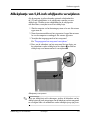 9
9
-
 10
10
-
 11
11
-
 12
12
-
 13
13
-
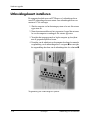 14
14
-
 15
15
-
 16
16
-
 17
17
-
 18
18
-
 19
19
-
 20
20
-
 21
21
-
 22
22
-
 23
23
-
 24
24
-
 25
25
-
 26
26
-
 27
27
-
 28
28
-
 29
29
-
 30
30
-
 31
31
-
 32
32
-
 33
33
-
 34
34
HP Compaq dx2100 Microtower PC Referentie gids
- Type
- Referentie gids
Gerelateerde papieren
-
HP Compaq dc7600 Convertible Minitower PC Referentie gids
-
HP Compaq dc7100 Convertible Minitower PC Referentie gids
-
HP Compaq dx6100 Microtower PC Referentie gids
-
HP Compaq dc5100 Microtower PC Referentie gids
-
HP Compaq dc7600 Small Form Factor PC Referentie gids
-
HP DC7100 series de handleiding
-
HP Compaq dx2200 Microtower PC Referentie gids
-
HP Compaq dc5100 Small Form Factor PC Referentie gids
-
HP dx5150 Small Form Factor PC Referentie gids
-
HP dx5150 Microtower PC Referentie gids